php小编香蕉为您揭密Microsoft Edge浏览器的隐借集锦,并分享使用Microsoft Edge隐借集锦的方法。 Microsoft Edge浏览器作为Windows操作系统的默认浏览器,具有众多隐藏的实用功能,能够提升用户的浏览体验。本文将为您介绍一些鲜为人知的隐借集锦技巧,帮助您更好地利用Microsoft Edge浏览器,提升工作和学习效率。
1、首先点击microsoft edge的快捷方式启动打开。
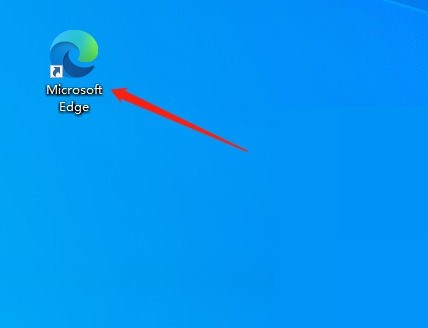
2、然后点击界面右上角的三个点。
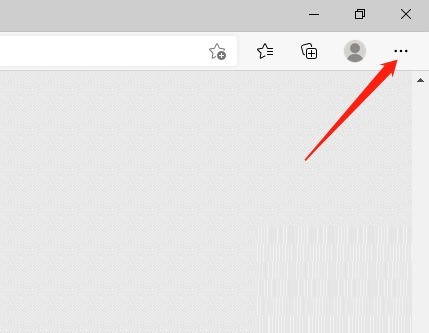
3、在下拉列表中点击设置选项。
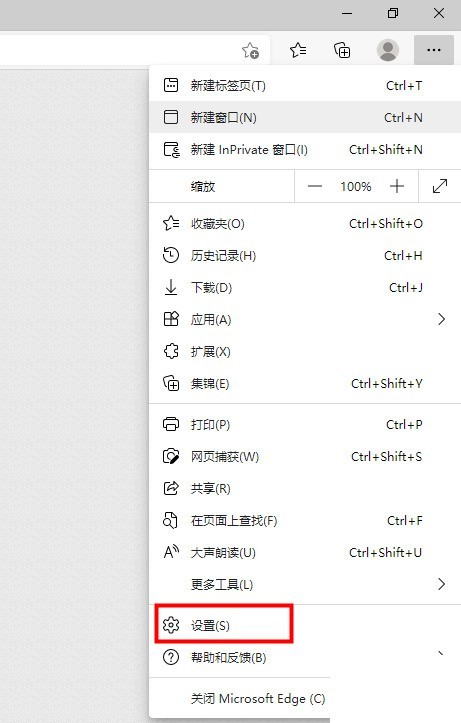
4、接着点击左侧的外观选项。
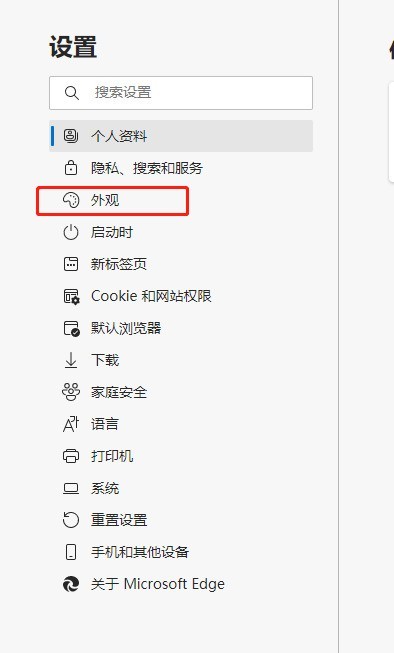
5、最后将【显示集锦按钮】后的开关点击关闭即可。
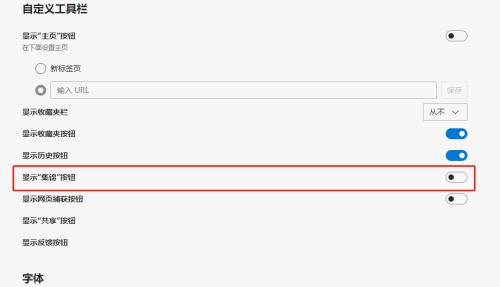
以上是microsoft edge怎么隐藏集锦_microsoft edge隐藏集锦方法的详细内容。更多信息请关注PHP中文网其他相关文章!




